Este sera una rapida guia de donde descargar Microsoft Virtual PC y como instalarlo, pero antes una breve explicacion de lo que es Virtual PC.
Microsoft Virtual PC, es una software cuya finalidad es emular el hardware sobre el que funcionen varios sistemas operativos, es decir desde nuestra PC sin necesidad de formatear o arriesgar nuestra informacion o la integridad de nuestro actual Sistema Operativo, podremos instalar los sistemas operativos que queramos de forma segura utilizando este programa.
para descargarlo solo tiene que entrar a la siguiente pagina: http://www.microsoft.com/downloads/details.aspx?displaylang=es&FamilyID=04d26402-3199-48a3-afa2-2dc0b40a73b6
La instalacion:
Esta es la primera ventana que aparece, y solo damos en next:
la siguiente ventana es la licencia, solo tenemos que poner que aceptamos los terminos y damos en next, por lo que me saltare esa ventana.
En la siguiente ventana, nos pide nuestro nombre de usuario, organisacion, etc, por la clave del producto no se preocupen, ya que al ser VirtualPC 2007 completamente gratuito no necesitan preocuparse.
La siguiente ventana solo le damos Install y ya, comenzara a instalarse.
Al finalizar la instalacion estaremos listos para empesar a usar Virtual PC, por lo que ahora hablaremos de la configuracion o pasos necesarios para poder crear una maquina virtual.
Configuracion:

Primero que nada abrimos Virtual PC, automaticamente al abrirlo nos aparesera el asistente de creacion de una nueva maquina virutal.
En la siguiente ventana, tendremos que seleccionar la opcion que mas nos convenga para crear nuestra maquina virtual, la primera opcion es la mas larga pero podremos configurar todo como queramos, la segunda es mas rapida pero usa los valores que trae por default el programa y la tercera es abrir una maquina virtual ya existente.
El siguiente paso es asignarle un nombre, y en que direccion queremos crearla, si no cambiamos la direccion donde se guardara, por default nos lo creara en C:\Users\User\Documents\My Virtual Machines.
Ahora tenemos que seleccionar el sistema operativo que sera ejecutado en la maquina virtual, alguna de las opciones que nos da son: Windows Vista, XP, 2000, OS/2 entre otros, si no aparece el que nosotros queremos le damos en otro (other) y damos siguiente.
La siguiente parte es seleccionar la cantidad de RAM, que le sera asignada a la Maquina virtual, si solo deseamos tener una maquina virtual podremos asignarle mas RAM, pero si deseamos tener mas de una, tenemos que tener cuidado cuanta RAM, asignamos a cada una, si no queremos que nuestra PC empieze a tener problemas de rendimiento.
Ahora hay que crear un disco duro virtual (.vhd), aqui tenemos 2 opciones crear uno nuevo o seleccionar uno ya existente, como no tenemos ninguno vamos a crear uno nuevo. Posteriormente nos pedira la direccion donde lo queremos crear y el tamano de nuestro disco duro virtual, y con eso ya terminaremos de configurar nuestra maquina virtual.
Pues eso es todo por el momento, el proximo post sera de como instalar el sistema operativo que queramos en la maquina virtual.

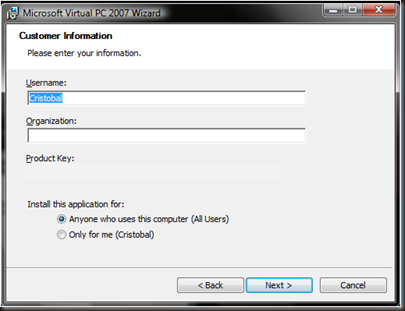
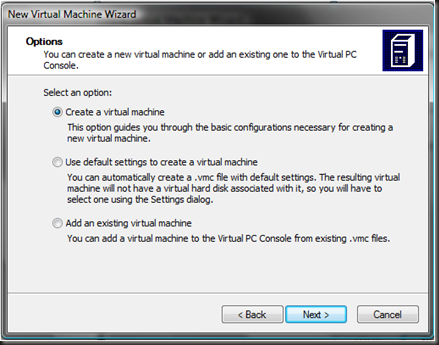

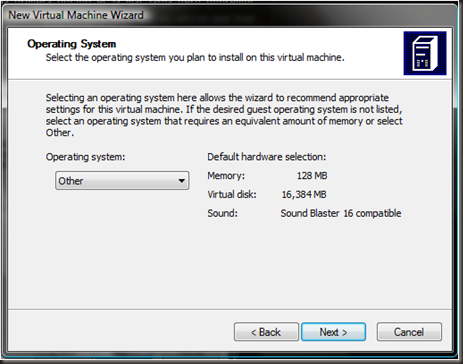

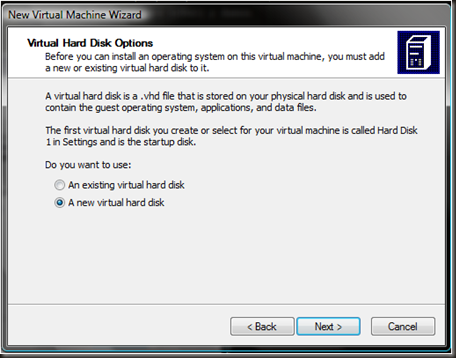
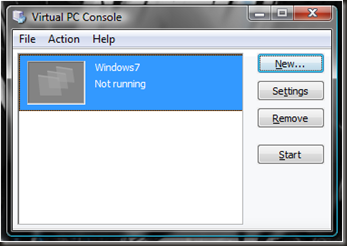
Amigo pero aun no haterminado ya que hace falta como instalar el sistema operativo ya sea en cd o imagen
Amigo no se que pasa en mi pc pero cuando intento instalar virtual pc me manda un mensaje de error y se reinicia mi pc, pero prove en otras maquinas y instalan normal. Nose si sabras a que se debe este error.
Que sistema operativo tienes?? y que mensaje de error te manda??
eata super bien
como abro el archi vhd que me suelta para arrastrar ciertos driver pliis enciame un mensaje al correo yepesboy@hotmail.com
como hago que el hardisk sea mas grande? y como hago que el mouse se mueva en la maquina virtual. . . a mi no me deja moverlo. . . espero tu respuesta
cuando inicio mi ventana de windows server, me sale un error de no se pude iniciar el aquipo virrtual no hay sufieciente memoria disponible en el host.. alli te dejo mi mail- xavi610@hotmail.ocm
disculpa por que cuando creo la maquina virtual y comienza a iniciar la pantalla se queda en negro?
lo mas seguro es porque, no tengas dentro ningun disco de arranque, y si lo tienes, no le has indicado a la maquina virtual, la unidad desde la cual deceas acceder.
Ok pero como le indicamos a la maquina virtual del cd de arranque?
Hola buenas,
Por si con la explicación de Softmetal no os ha quedado claro, os dejo un videotutorial de ver tutoriales por si alguien lo puede aprovechar.
http://www.vertutoriales.com/index.php/instalar-una-maquina-virtual-con-microsoft-virtual-pc/
Espero que os sirva. Un saludo!
Sera que me pueden ayudar tengo instalado en mi laptop windows vista home premium y virtual pc 2007, quiero pode ver los dos equipos en el entorno de red tanto en la windows vista como en la maquina virtual, mi conexión a internet es por wirelles
OYE AMIGO AMI NO SE ME INTALA COMO U DICES SOLO SALE LA PRIMERA VENTANA Y PULSO SIGUIENTE Y SE INTALA SOLO
LUEGO ME SALE ESTE ERROR » pRODUCT KEY ERROR»
Yo tengo VPC 2007 y me funciona perfectamente. El problema surge cuando he instalado un juego y me dispongo a jugarlo. Le doy a jugar y tal y de golpe se me reinicia el VPC … una cosa muy rara. En el VPC tengo el WXP pack3. Alguna idea? agradezco toda ayuda posible.
Muchas gracias, lo he creado de maravilla!!
me pasa lo mismo que aldair quisiera que me alluden
hola ami me sale reinicie el asistente i hasta abrita puedo intala<r mi jnuego
Muy bueno gracias.